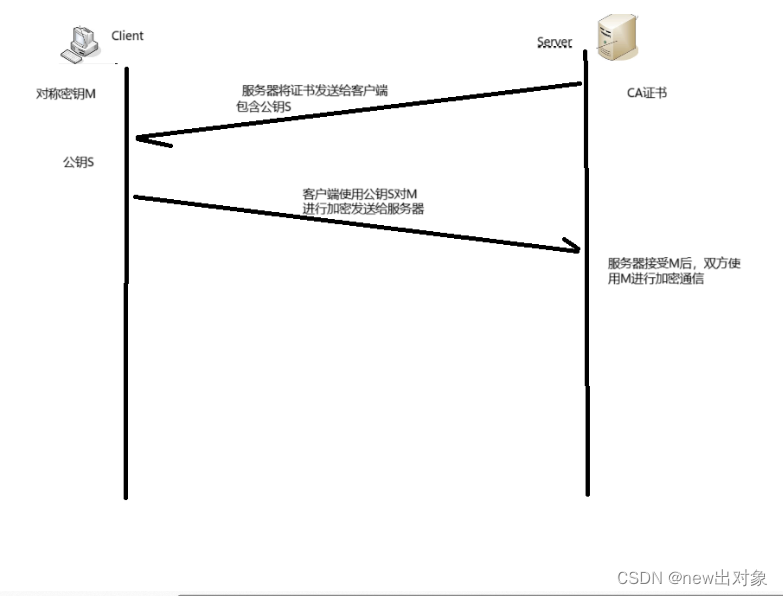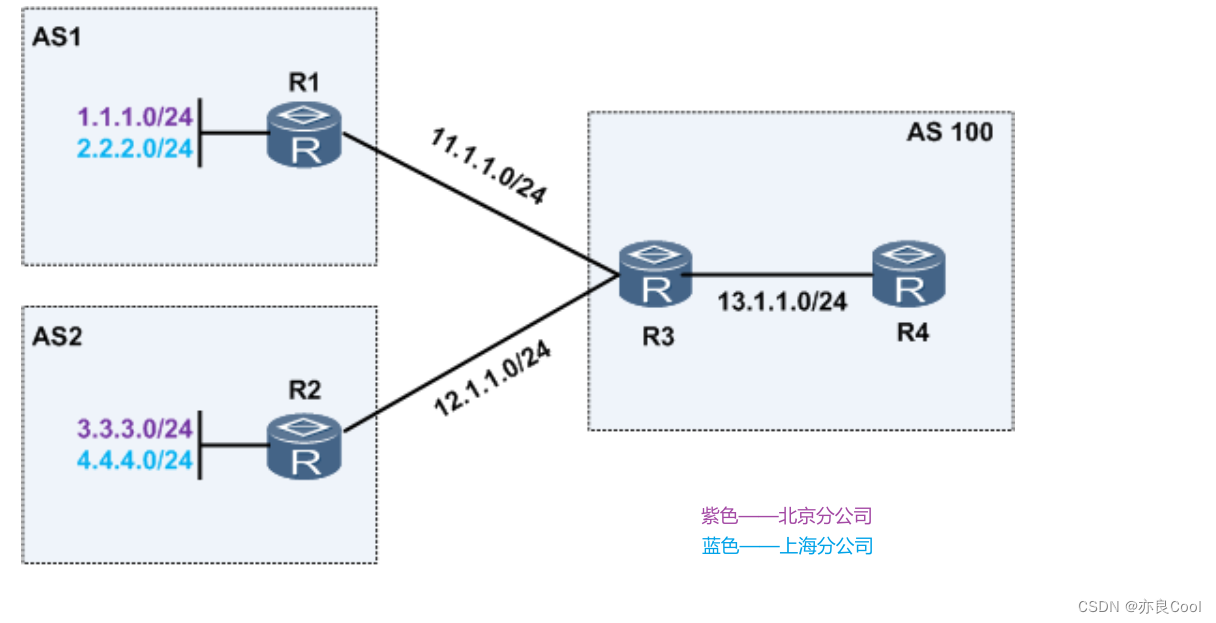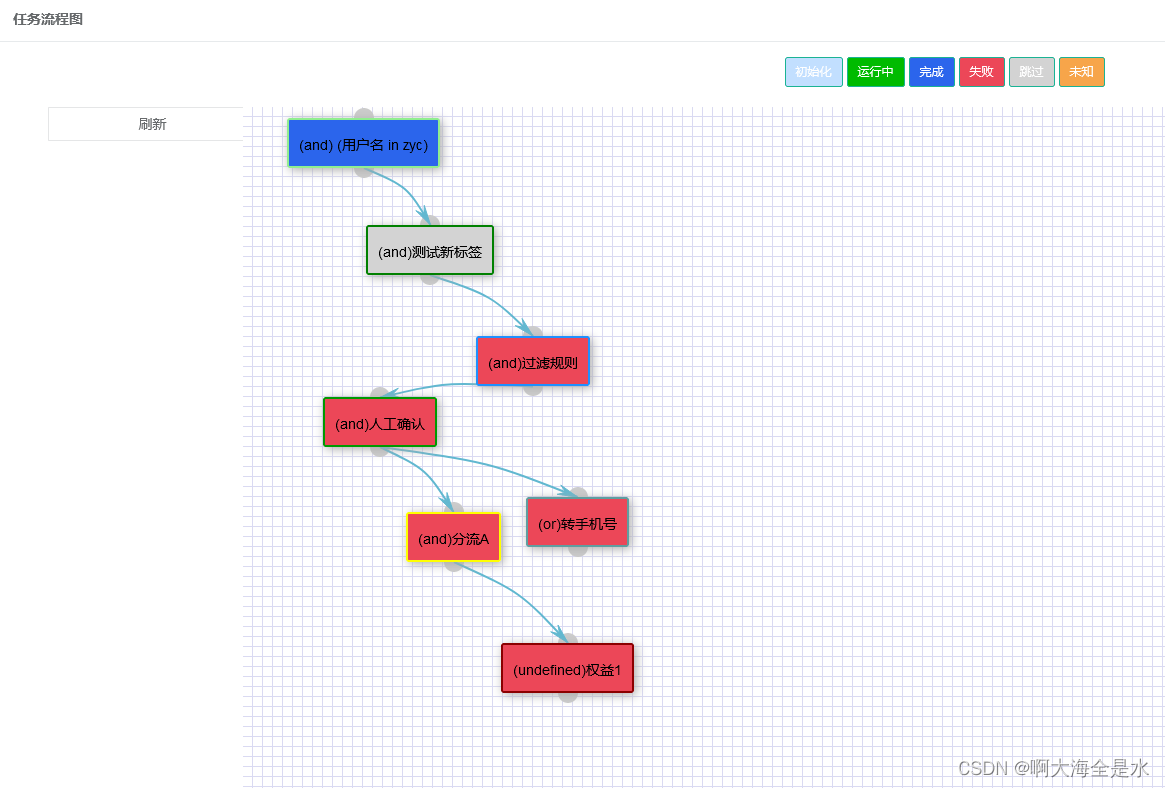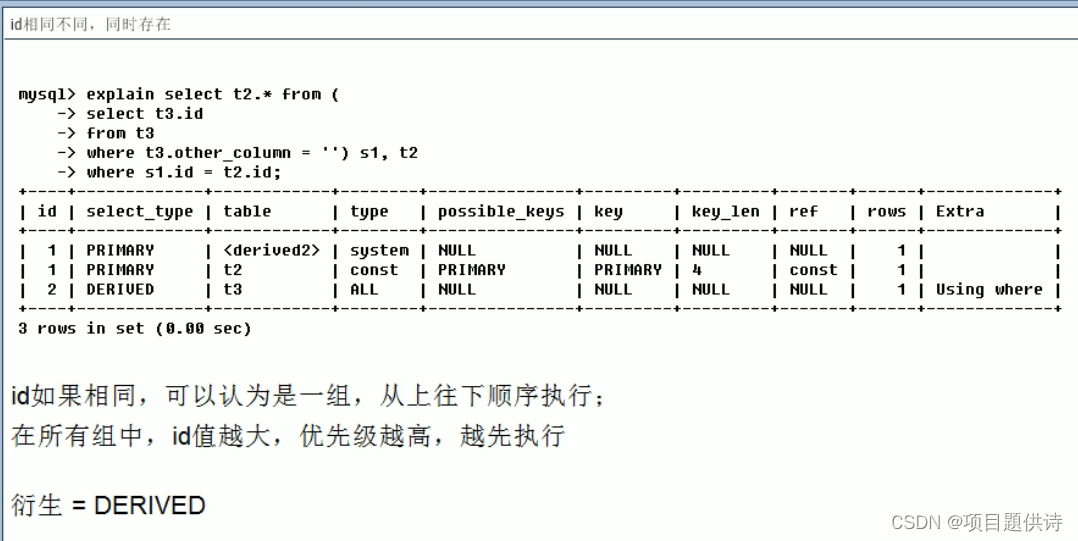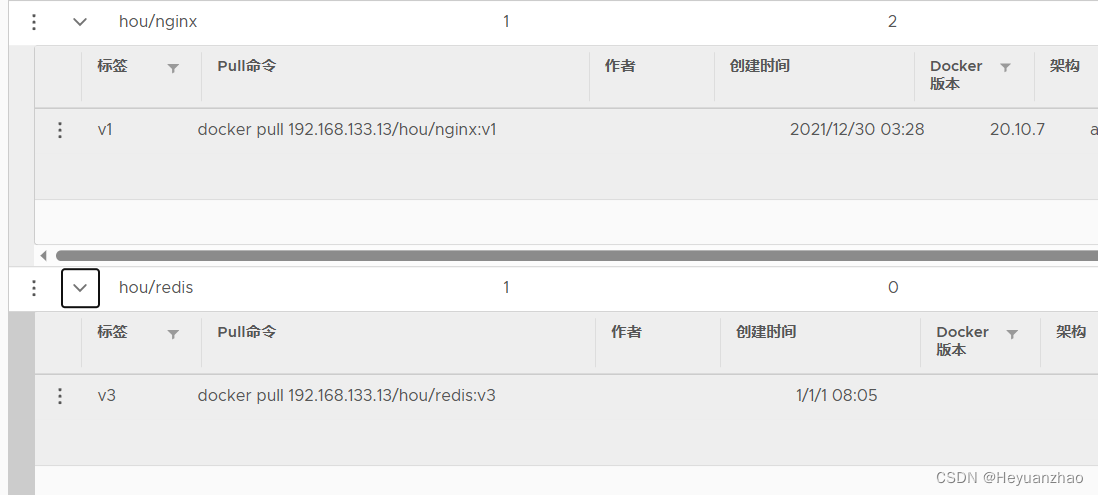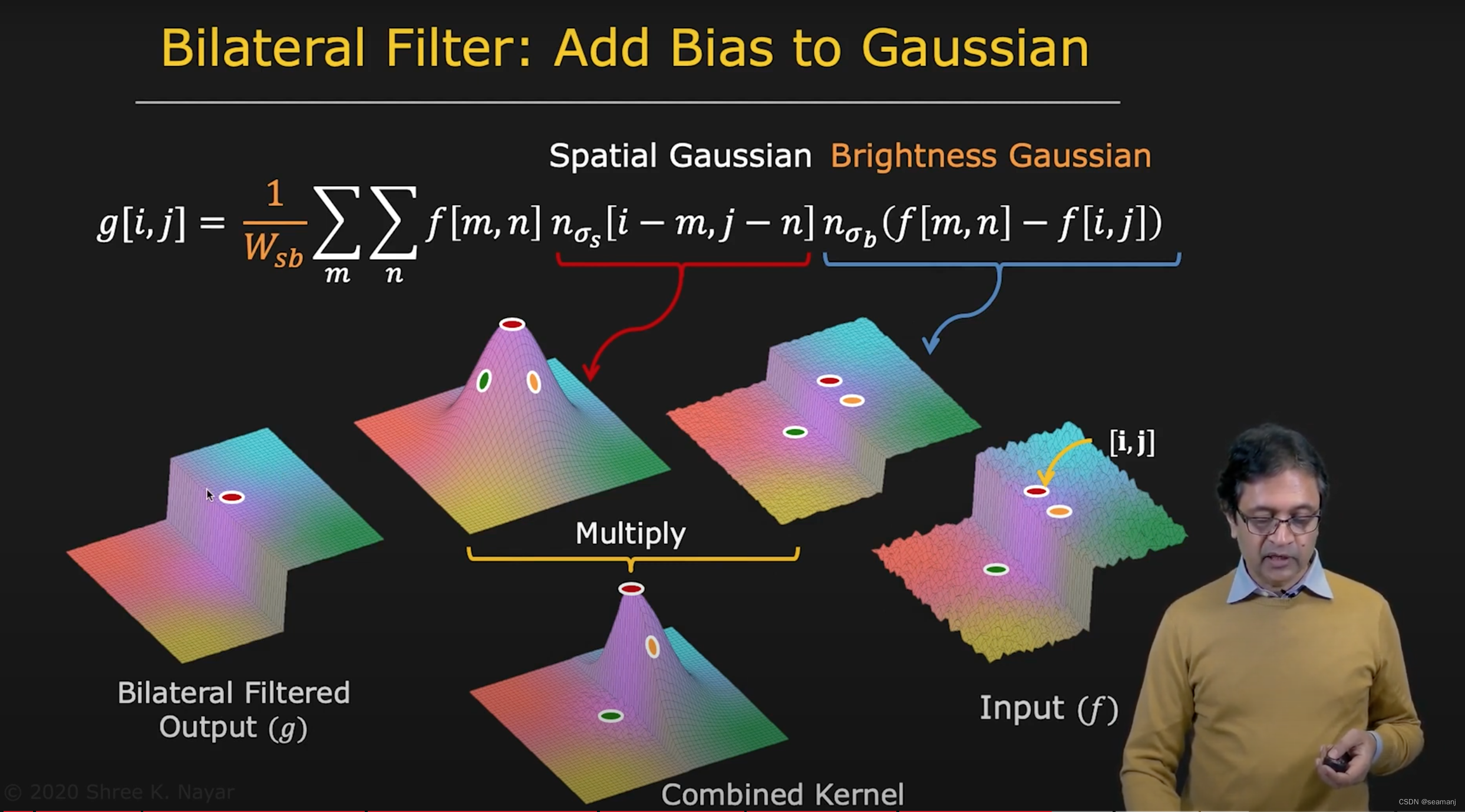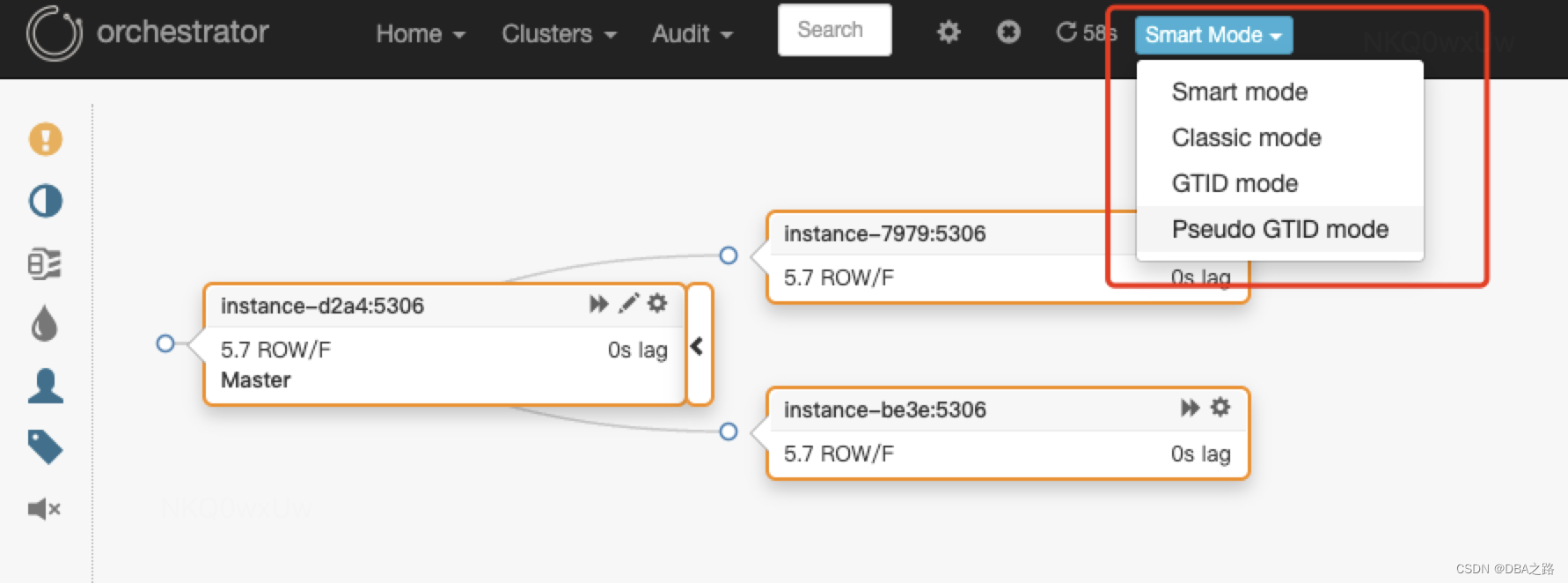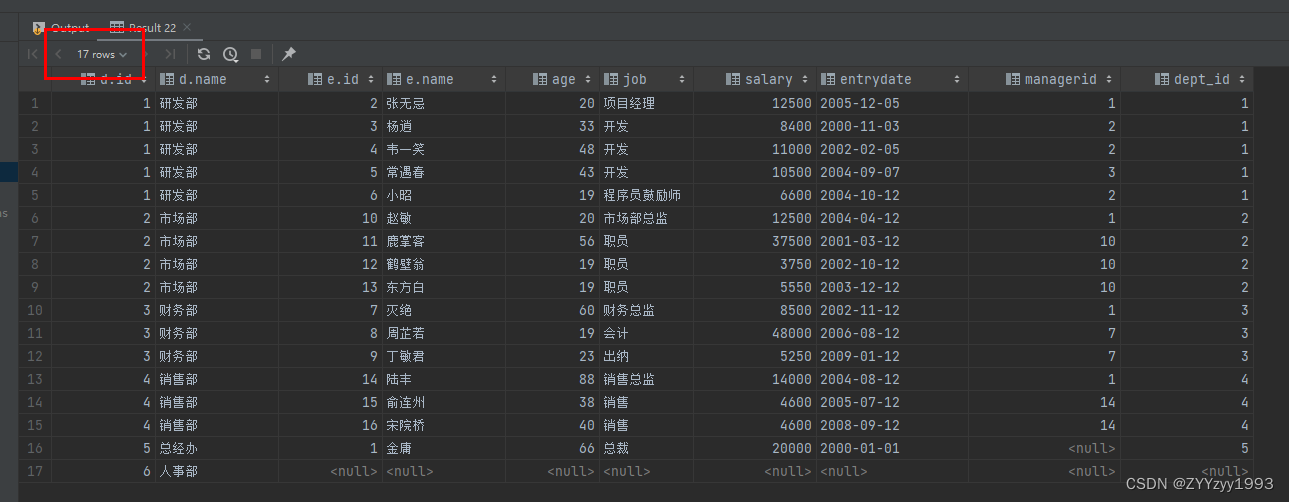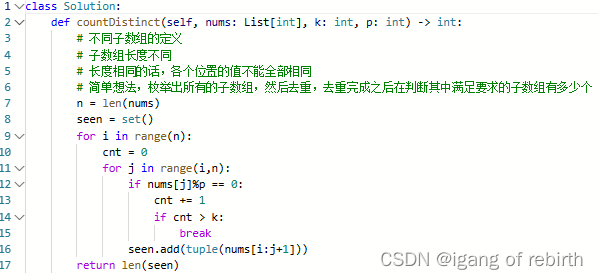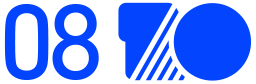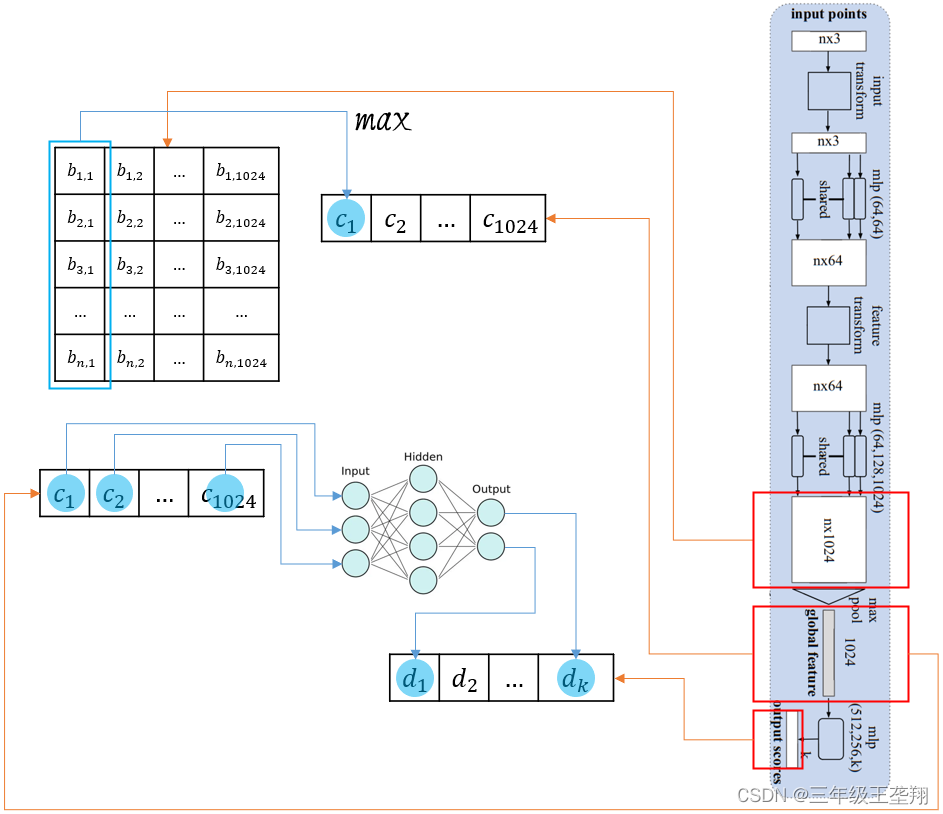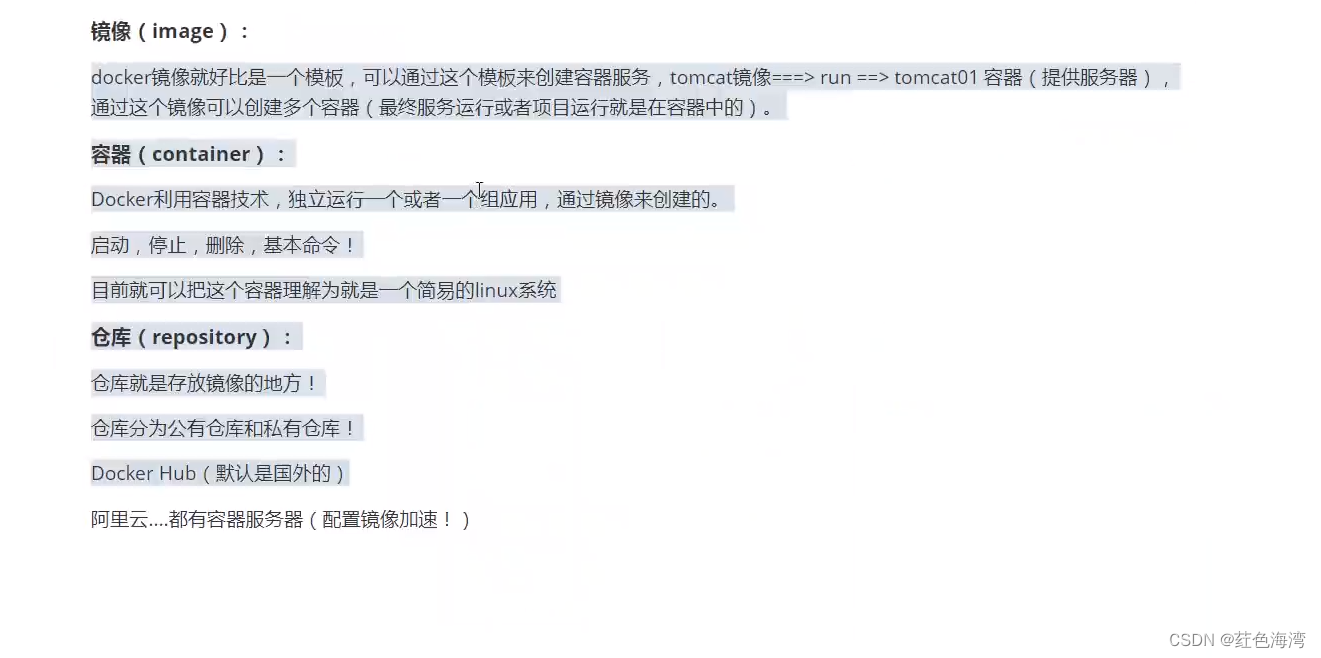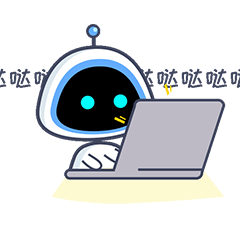天行健,君子以自强不息;地势坤,君子以厚德载物。
每个人都有惰性,但不断学习是好好生活的根本,共勉!
文章均为学习整理笔记,分享记录为主,如有错误请指正,共同学习进步。
VSCode下载安装使用
- 一、下载安装包
- 1. 官网下载
- 2. 选择系统版本
- 3. 下载成功
- 二、安装
- 1. 双击exe开始安装
- 2. 勾选协议
- 3. 选择安装位置
- 4. 快捷方式默认位置
- 5. 快捷方式创建
- 6. 预览并安装
- 三、使用
- 1. 中文插件
- 2. VSCode的使用
一、下载安装包
1. 官网下载
由于是微软外网链接所以下载略慢
官网下载链接https://code.visualstudio.com/
2. 选择系统版本
选择Windows x64 User Installer 稳定版下载
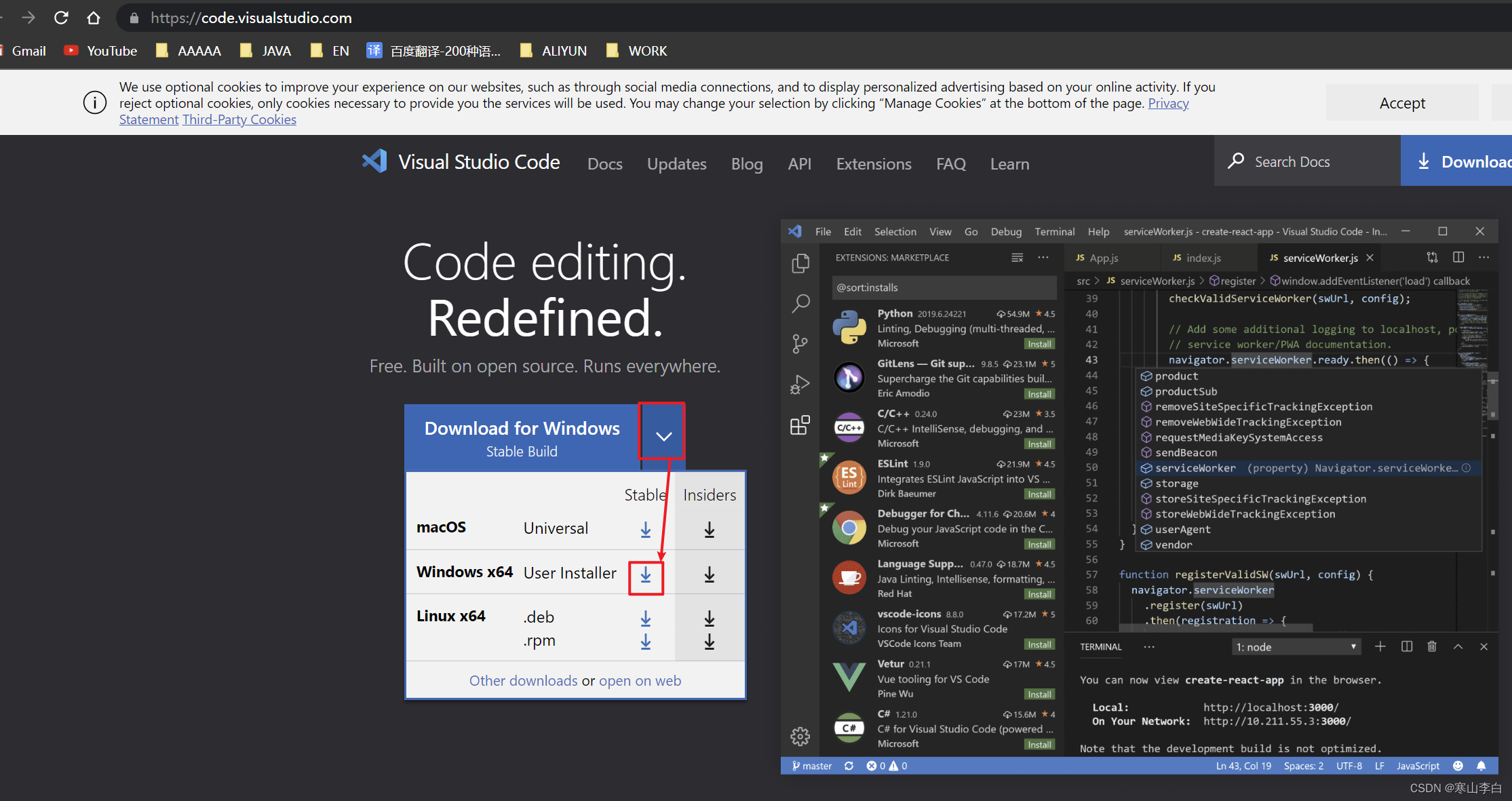
3. 下载成功

二、安装
1. 双击exe开始安装
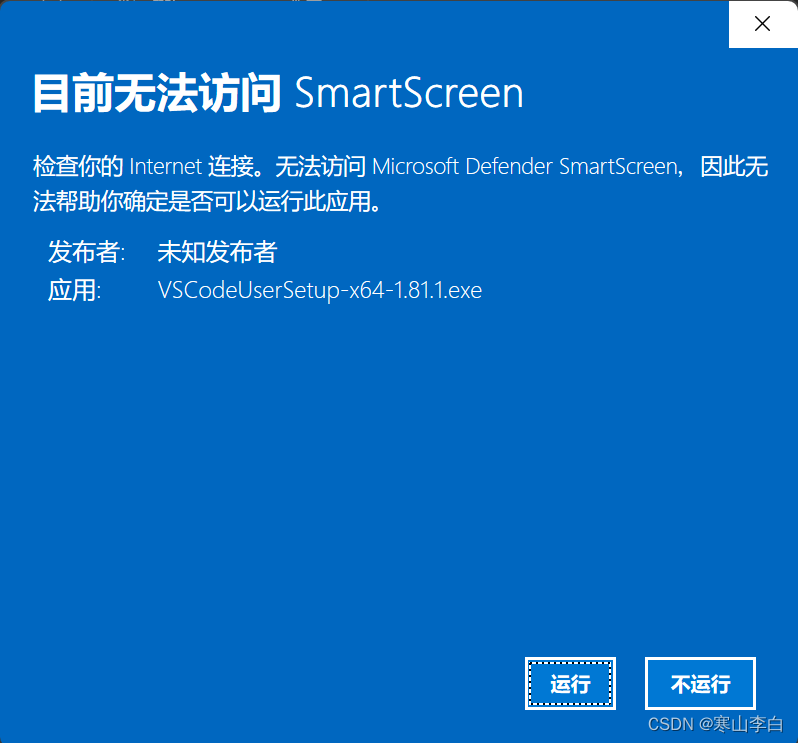
运行
2. 勾选协议
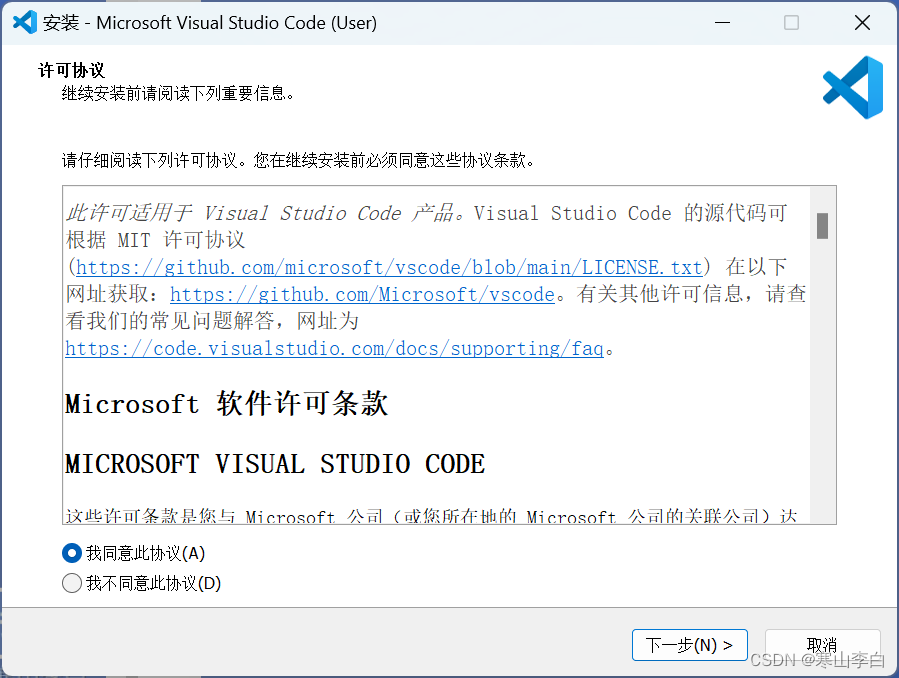
勾选我同意此协议后下一步
3. 选择安装位置
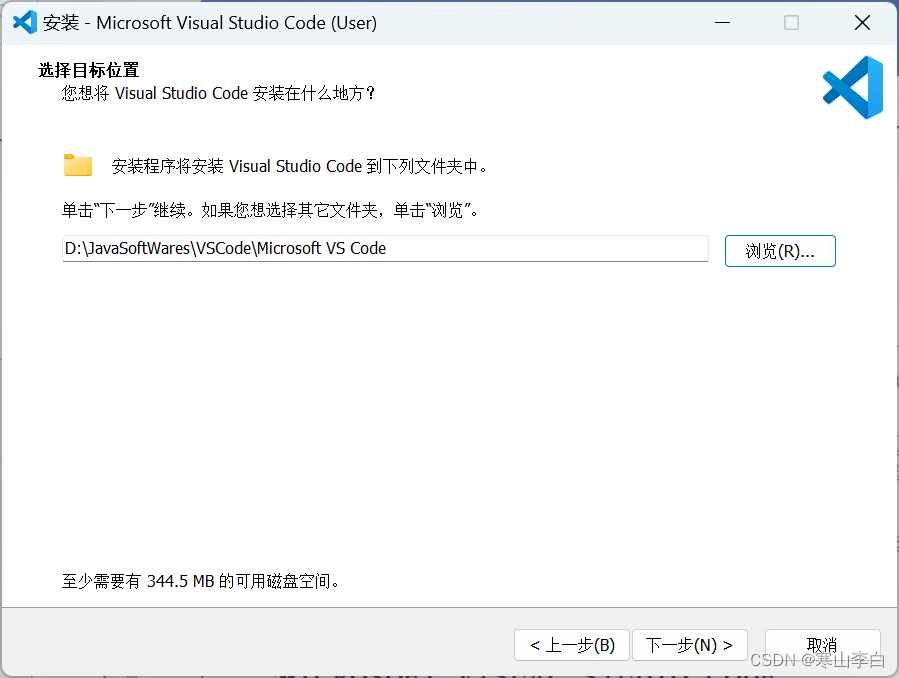
选择安装位置后下一步
4. 快捷方式默认位置
一般默认不动
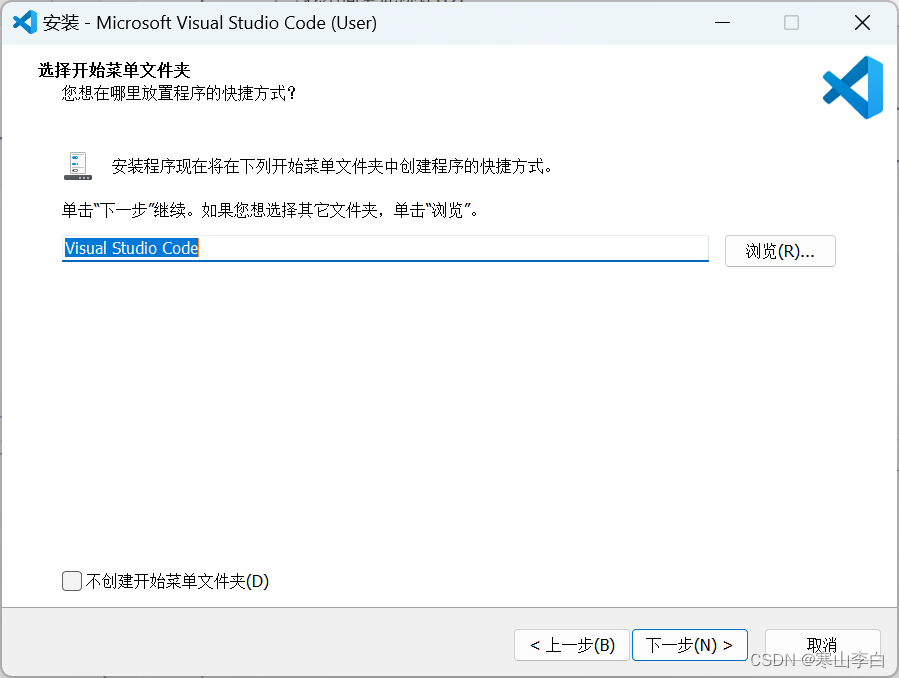
下一步
5. 快捷方式创建
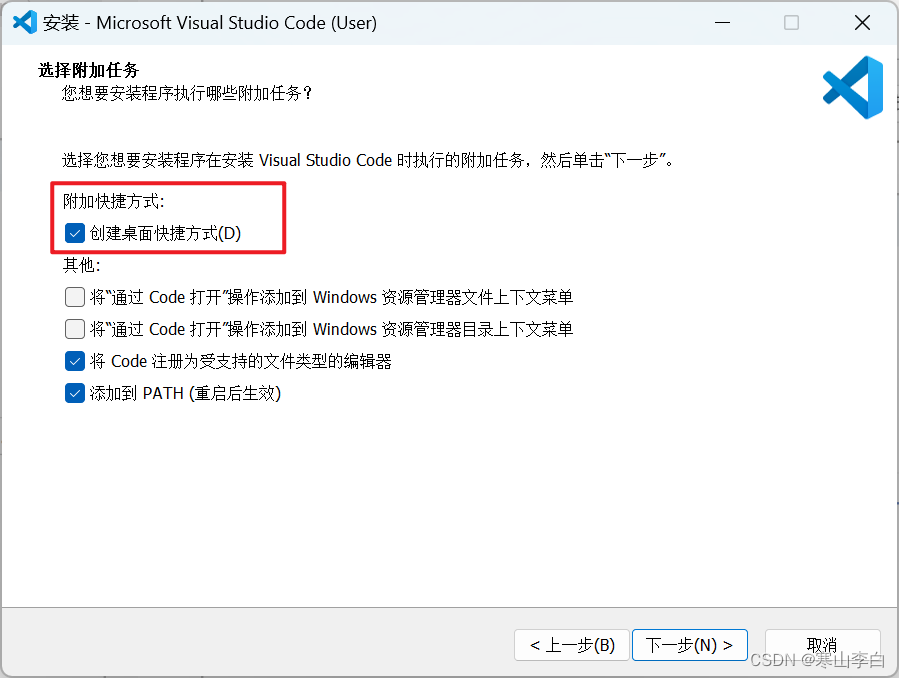
勾选创建桌面快捷方式后下一步
注:默认勾选的那两个,后面这个添加到PATH一定别手动取消勾选,这是配置环境变量的
6. 预览并安装
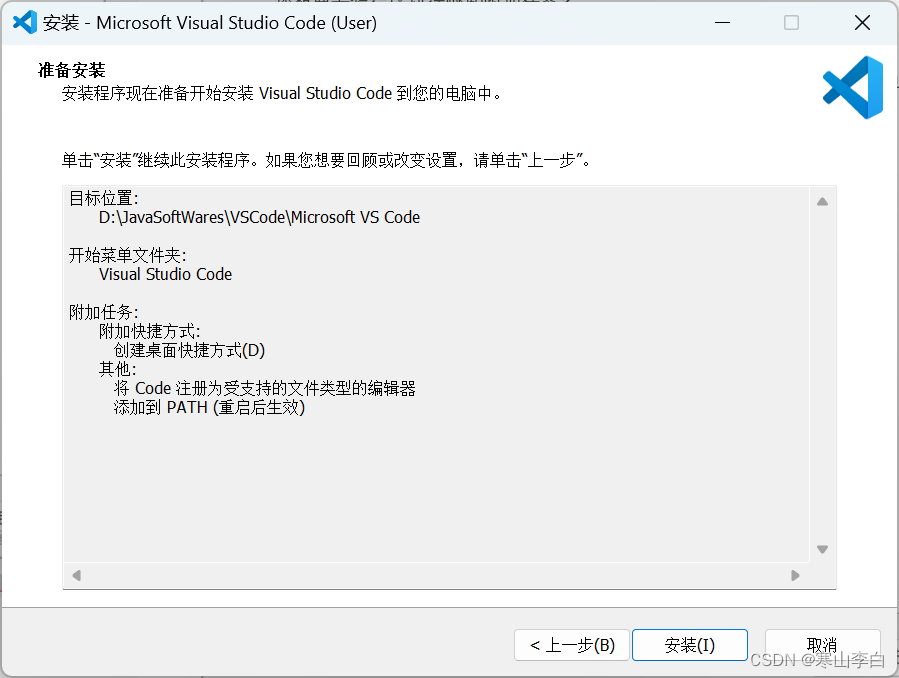
安装
完成
三、使用
1. 中文插件
如果想要中文界面可安装中文插件(最好不装,毕竟英文界面习惯了之后也没什么区别)
界面左侧最后一个俄罗斯方块图标
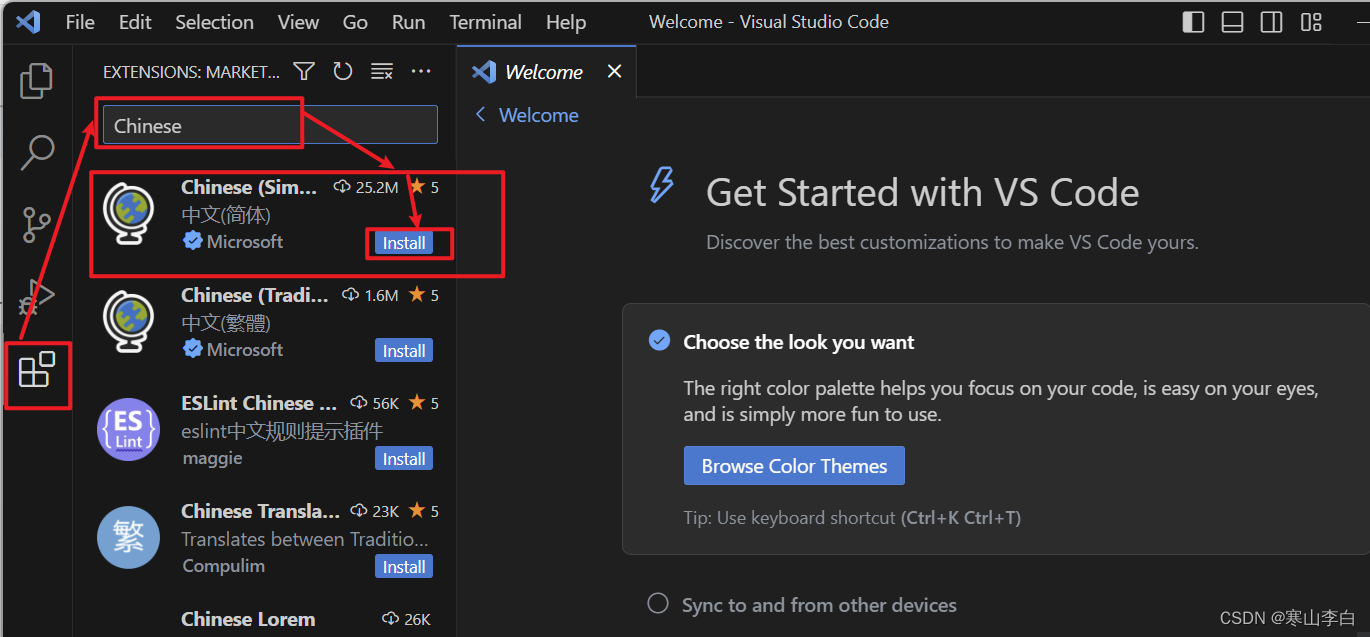
2. VSCode的使用
可以选中文件右键选择使用VSCode打开
也可以鼠标选中文件拖动到桌面的VSCode图标内打开
VSCode轻量且功能强大,可用于编写前端及Python代码,更有大量配合使用的插件